
驱动人生是一款非常好用的驱动安装与系统检测软件,它可以帮助用户一键安装硬件需要的驱动,那么很多小伙伴的电脑在使用过程中出了问题,需要重装操作系统该怎么操作,接下来小编就来告诉大家驱动人生怎么重装系统。
1、 首先我们在电脑上打开“驱动人生” ,找到“系统重装”并点击。
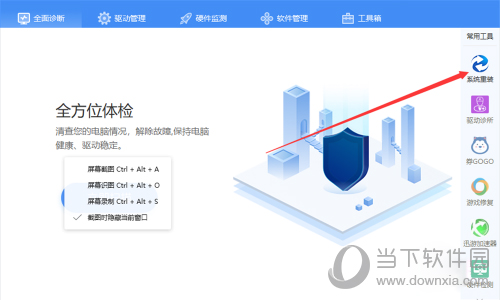
2、我们找到“一键重装”,点击。

3、选择好你想要重装的系统,点击“下一步”。

4、选择好你想要备份的文件,点击“下一步”,如果没有就不需要备份。
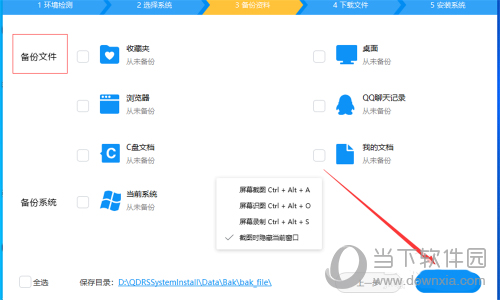
5、接着软件就会自动扫描电脑,并下载镜像文件。
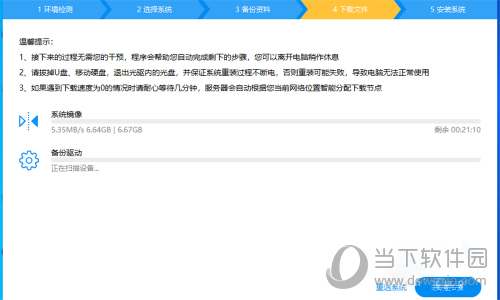
6、文件下载完成后,系统就会自动开始重装,接下来的过程不需要用户动手操作。
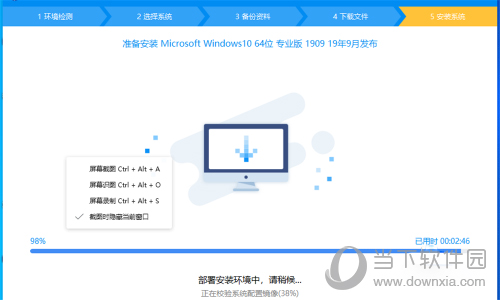
7、重装完成两次后会自动重启,包括之后的驱动等一系列东西都不需要动手操作,整个过程会重启两次。
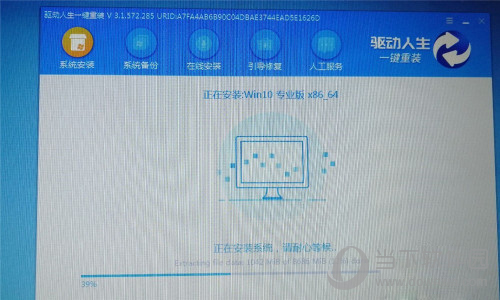
使用驱动人生能帮助用户轻松安装各种硬件驱动,包括操作系统,大家看了小编带来的教程是不是已经学会了重装系统的方法,以后重装不需要在跑电脑城,希望这篇文章对大家有所帮助。

驱动人生是一款功能十分强大的驱动管理软件,很多用户拿到新电脑第一件事就是安装它,它可以帮助用户一键安装电脑运行所需要的各种驱动,很多小伙伴不知道怎么操作,今天小编就来告诉大家驱动人生怎么更新驱动。
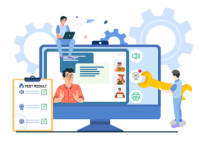
随着开学不断延后,家长睁眼就陪孩子上网课的日子逐渐被拉长线,对于家长和孩子们来说,无疑是一场和网课之间的拉锯战。如何居家就能达到在学校时的高效,成了一道难题。在担心学

出差、旅游没有wifi怎么办?驱动人生教你把笔记本无线网卡化身热点,轻轻松松一键连wifi,神马路由器、迷你路由等等硬件可以忽略了。 打开驱动人生WIFI共享功能 打开驱动人生软件,在主

360手机助手具有备份恢复功能,如果不小心删除了重要的文件可以使用360手机助手进行恢复。不过很多小伙伴们可能不太了解这个功能,那么下面就让小编带领大家一起来看看如何使用360手

黎明觉醒浪潮载具怎么获得?浪潮是一款颜值较高的轿车载具,载具是十分方便的,玩家如果有需要可以随时召唤,不需要的话还可以随时收起来。那么黎明觉醒中浪潮载具的获得方法是什

驱动人生是一款功能十分强大的驱动管理软件,很多用户拿到新电脑第一件事就是安装它,它可以帮助用户一键安装电脑运行所需要的各种驱动,很多小伙伴不知道怎么操作,今天小编就来告诉大家驱动人生怎么更新驱动。
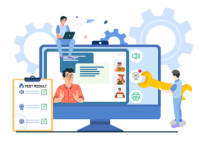
随着开学不断延后,家长睁眼就陪孩子上网课的日子逐渐被拉长线,对于家长和孩子们来说,无疑是一场和网课之间的拉锯战。如何居家就能达到在学校时的高效,成了一道难题。在担心学

出差、旅游没有wifi怎么办?驱动人生教你把笔记本无线网卡化身热点,轻轻松松一键连wifi,神马路由器、迷你路由等等硬件可以忽略了。 打开驱动人生WIFI共享功能 打开驱动人生软件,在主

黎明觉醒希望信使称号怎么获得?在游戏中会有各种各样的称号,希望信使称号是黎明觉醒曙光测试的一个福利,玩家只要获得内测凭证就可以获得这个称号。那么黎明觉醒中希望信使称号

黎明觉醒如何钓鱼?钓鱼是一种休闲的玩法,玩家可以通过钓鱼获取鱼类食材,烹饪成食物之后可以食用增加生命值,而钓鱼本身也是一种很有乐趣的玩法。那么黎明觉醒钓鱼的方法是什么